İlan
![Grafik Hızlandırıcıyı GPU-Z [Windows] gpu z ile Dayanılmaz Ayrıntılı Olarak Tanıyın](/f/5f8ed0cc17bb4723a1a4e29f2e591e88.jpg) GPU veya Grafik İşleme Ünitesi, bilgisayarınızın grafik işlemeden sorumlu kısmıdır. Başka bir deyişle, oyunlar bilgisayarınızda takılırsa veya çok yüksek kalite ayarlarını yapamıyorsa, GPU'nun çok zayıf olması (CPU, merkezi işlem birimi yerine) çok olasıdır. Bugünlerde, birçok bilgi işlemde (özellikle dizüstü bilgisayarlarda) “tümleşik grafikler” var, yani GPU aslında CPU ile aynı fiziksel çipte veya anakartta (ayrı bir videonun aksine kart).
GPU veya Grafik İşleme Ünitesi, bilgisayarınızın grafik işlemeden sorumlu kısmıdır. Başka bir deyişle, oyunlar bilgisayarınızda takılırsa veya çok yüksek kalite ayarlarını yapamıyorsa, GPU'nun çok zayıf olması (CPU, merkezi işlem birimi yerine) çok olasıdır. Bugünlerde, birçok bilgi işlemde (özellikle dizüstü bilgisayarlarda) “tümleşik grafikler” var, yani GPU aslında CPU ile aynı fiziksel çipte veya anakartta (ayrı bir videonun aksine kart).
Yine de, bir GPU olarak sayılır (ayrı bir GPU'dan çok daha az güçlü bir tane ise). Ne tür bir GPU'ya sahip olduğunuzdan emin değilseniz ve bunun hakkında biraz daha fazla bilgi edinmek istiyorsanız, ücretsiz yardımcı program Grafik işlemcisi-Z, örtbas oldun mu. Aslında çok benzer İncelediğim CPU-Z Ücretsiz, Taşınabilir CPU-Z ile Bilgisayarınızın Özellikleri Hakkında Her Şey ÖğreninAşırı geeky olmasanız bile, muhtemelen bilgisayarınızın ne kadar bellek ve ne tür bir işlemciye sahip olduğu hakkında kabaca bir fikriniz var. Peki ya diğer istatistikleri? Örneğin, biliyor musunuz ... Daha fazla oku birkaç ay önce, sadece GPU'nuz için.
Veri İle Patlayan Bir Pencere

GPU-Z’nin varsayılan sekmesi ilk başta biraz korkutucu olabilir, özellikle de GPU ile ilgili metriklere ilk girişinizse. İlk birkaç alan, BIOS sürümüne kadar, GPU'nuzun üretim özellikleri ile ilgilidir. Ne denir, revizyon numarası nedir ve hatta fiziksel kalıp büyüklüğü nedir ve kaç transistör içerir.
Bu bir kılavuz değil, bu yüzden bu ayar çorbasını tek tek gözden geçirmeyeceğim. Bunun yerine, sipariş ettiğiniz bilgisayarı aldığınızdan emin olmak veya GPU'nuzun yeteneklerini temel bir şekilde kavramak için en yararlı olan küçük bir avuç dikkat çekelim (bence):
- Ad: Bu NVIDIA GeForce GTX 660 Yukarıda. Bu, oyunla ilgili forumlarda veya teknik destek sorgularında GPU'nuzu tanımlamanın en hızlı yoludur. Sadece burada gösterildiği gibi tam adını ve modelini belirtin.
- Hafıza boyutu: Bu 2048 MB Yukarıda. GPU karmaşık bir canavardır ve birçok farklı parametre performansını etkiler. Bununla birlikte, bellek boyutu anahtar bir boyuttur, bu nedenle ne kadar belleğiniz olduğunu not etmeniz daha iyi olur.
- Bilgi işlem onay kutuları: Demek isteyenler OpenCL, CUDA, PhysX, DirectCompute 5.0. GPU'nuzla herhangi bir genel amaçlı bilgi işlem yaparsanız (Bitcoin madenciliği veya vurgulanan diğer yollardan herhangi biri gibi) CPU zamanınızı bilime bağışlamanın 10 yolu CPU zamanınızı bilime bağışlamanın 10 yolu Daha fazla oku ) bunlardan en az birine ihtiyacınız olacak, büyük olasılıkla OpenCL. Bu nedenle, GPU'nuzun bunu destekleyip desteklemediğini öğrenmenin hızlı bir yoludur.
Gerçek Zamanlı Yükü Ölçme (Sensör Çıkışı)
Sensörler sekmesi şu anda GPU'nuzun altında ne tür bir iş yükü olduğunu gösterir:
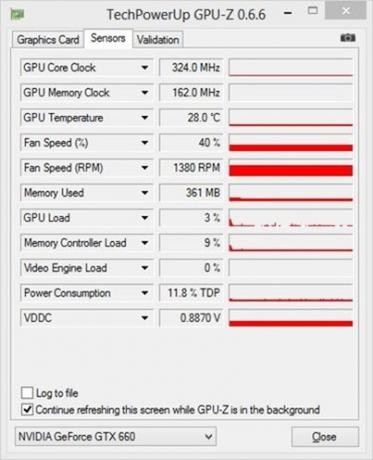
Aksine Grafik kartı sekmesinde, kısaltmalara girmeseniz bile bu sekmeyi okumak çok kolaydır. Grafikler, GPU'nuzun potansiyelinin ne kadarının kullanıldığını ve hatta mevcut sıcaklığını görmenizi kolaylaştırır. Bu ekran sürekli yenilenir, böylece bir oyun çalıştırabilir ve GPU yükünüze ne olduğunu görebilirsiniz. Örneğin, koştuğumda olan buydu Orklar Ölmeli 2:

Hemen hemen her metriğin belirgin bir şekilde arttığını görebilirsiniz. Hafıza yükü öncekinden daha düşük görünüyor çünkü oyunu bıraktıktan bir süre sonra ekran görüntüsünü aldım, ancak GPU sıcaklığının 28 ila 43 santigrat derece, çekirdek ve hafıza saatlerinin de arttığını görebilir, vb.
Başka bir deyişle, arka planda GPU-Z çalıştırmak grafiklerinize ne kadar görev yapabileceğinizi tahmin etmenizi sağlar ve oyunun yavaş olup olmadığı, çünkü grafik kartı kartın üstesinden gelemediğinden veya bir başkası için sebep.
Kendi Ekran Görüntülerini Alabilir, Yükleyemez
SnagIt (ekran görüntüsü yardımcı programım) kullanarak ilk GPU-Z ekran görüntümü alır almaz, bir mesaj çıktı:
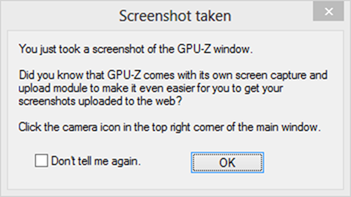
Anlaşıldığı üzere, GPU-Z'nin ekran görüntülerini almayı seven tek kişi ben değilim - birçok kişi (veya ihtiyaç duyuyor) GPU bilgilerini forumlarda paylaşmak için GPU-Z, ekran görüntüsü yakalama / yükleme özelliğini kullanarak bunu kolaylaştırır özellik. Bir anda göreceğiniz gibi, bu özellik sadece kısmen çalışır. Tetiklemek için kamera simgesi küçük tarafta biraz:
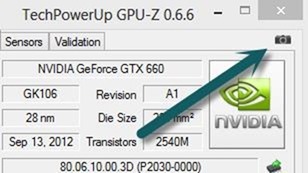
Simgeyi tıklayın ve üç hızlı seçenekten oluşan bir menü alın:

Ekran görüntüsünü dosyaya kaydetmek çok ilginç değil, ancak GPU-Z'nin sizin için ücretsiz bir resim barındırma hizmetine yüklemesini sağlamak zaman kazandıran hoş bir dokunuş. En azından, gerçekten deneyene kadar:
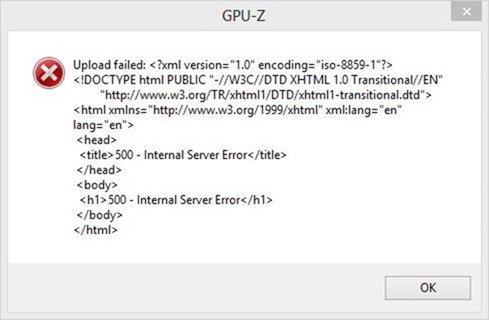
Yup: Bu işe yaramayan kısım. Üzgün, ama gerçek - ve belki de bunu kendi başınıza bulma zahmetinden kurtardım. Diğer seçenek, basit bir ekran görüntüsü dosyasını diske kaydetti, iyi çalıştı ve pencerenin içeriğini gösteren bir GIF görüntüsü (JPG değil, yup) üretti.
Son düşünceler
Biraz D7 sorun giderme yardımcı programı Tüm Bilgisayarınızdaki Sorun Giderme Araçlarını D7 ile Tek Bir Yerde BulunBazen bir ayarın nasıl kontrol edileceğini tam olarak hatırlayamadığınız için PC'yi kazarak zaman kaybettiğinizi fark ediyor musunuz? Peki, sizi aptalca insanlar ... Daha fazla oku GPU-Z, her gün kullanmanız gerekmeyen bir araçtır, ancak yavaş bir oyundan hayal kırıklığına uğradığınızda veya bilgisayarınızda neyin yanlış olduğunu bulmak için bir ele ihtiyaç duyduğunuzda kesinlikle iyidir. Döndün mü? Ne düşünüyorsun?